エディターのおすすめは?

プログラミングをするにはエディターが必要です。もどれを使えばいいのかわかりませんって方は《VisualS
Visual Studio Code【ビジュアルスタジオコード】
Visual Studio Codeはマイクロソフト社が開発しているエディタで、無償で利用できます。おすすめ理由は、現在最も多く利用されているエディタだけあり、システム開発で使用されるバージョン管理やUI設計などのソフトウェアとの連携、クラウド環境との接続などをVisual Studio Code上で行うことが出来ます。
利用者が多いため、使用方法などについて多くの情報を得られることもメリットの1つです。いろいろな補完機能やエメットといわれるショートカット技など豊
ダウンロード手順
Visual Studio Codeのダウンロードは公式サイトから行います。「今すぐダウンロード」ボタンをクリックします。

ダウンロードボタンを押すと次はWindowsかMacを選びます。

Windowsの場合はインストーラーを実行します。そのまま「次へ」ボタンを押してインストールを進めると良いでしょう。Macの場合はダウンロードファイルを解凍したファイルをアプリフォルダにドラッグ&ドロップすればインストール完了です。
初期設定
最初に追加したいのが拡張機能です。デフォルトが英語なので日本語の方がいいという方、さっそく取り入れましょう。
拡張機能の設定ですが、まずメニューの「View → Command Palete」を開きます。

コマンドパレットが開くので、「Configure Display Language」をクリックします。
「Install additional languages…」をクリックします。
左側に言語のリストが表示されます。「日本語」を探して「Install」をクリックします。
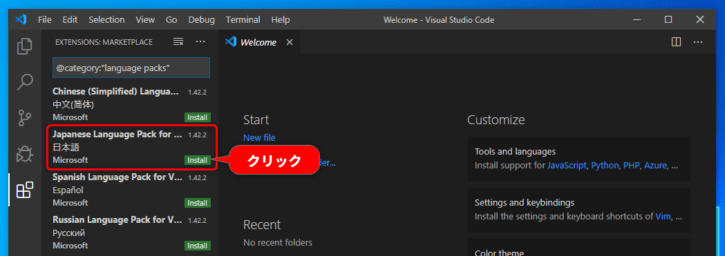
すると、右下にリスタートを促すメッセージが表示されます。「Restart Now」をクリックしてリスタートしましょう。リスタートすると、以下のように日本語で表示されるようになります。
その他の便利な設定はドットインストールで詳しく説明あります。無料です。
迷ったらVisual Studio Code
Visual Studio Codeは初心者から幅広く利用することが出来ます。エディタの選定はもちろん自由ですのでAtomやSublime Textなど好きなエディタを選択してかまいません。ほとんどのエディタは無償で利用できるため、まずは利用してみて相性の良さで選択すると良いでしょう。








